De applicaties die zo complex zijn als antivirussen, hebben zeker veel gerelateerde processen en services. Ze werken meestal op de achtergrond zonder het grotere effect op het systeem. Er zijn echter verschillende rapporten over een probleem met Avira's ”ServiceHost.exe”, dat een fout lijkt te veroorzaken.
Het lijkt erop dat deze fout voorkomt dat gebruikers Real-Time-bescherming op Avira uitvoeren omdat de toepassing mislukt en de "avira.servicehost.exe heeft een probleem aangetroffen" -fout verschijnt.
Om dit op te lossen, hebben we u de 3 oplossingen geboden zoals hieronder weergegeven. Zorg ervoor dat je ze uitprobeert.
Oplossing "Avira.ServiceHost.exe is een probleem tegengekomen" -fout in Windows 10
- Werk Avira bij
- Zorg ervoor dat u een administratieve toestemming heeft
- Scan op virussen met een alternatieve antivirus
1: Update Avira
Deze exacte fout lijkt gebruikers van de moderne versie van de Avira-suite niet te storen. De beste manier om dit op te lossen, is door de oudere versie te verwijderen en de nieuwste te downloaden. Als gevolg van enorme veranderingen is het mogelijk dat de applicatie-update niet voldoende is, en daarom heeft schone herinstallatie de voorkeur.
- LEES OOK: Oplossing: problemen met Avast Antivirus in Windows 10
Als u bereid bent om een alternatief voor Avira uit te proberen, raden we u ten zeerste BitDefender aan, een geweldige suite met de bundel beveiligingsfuncties en snelle od-detecties. Als u bereid bent om bij de Avira te blijven, volg dan de onderstaande instructies:
- Open Begin.
- Houden Shift en klik op Opnieuw opstarten.
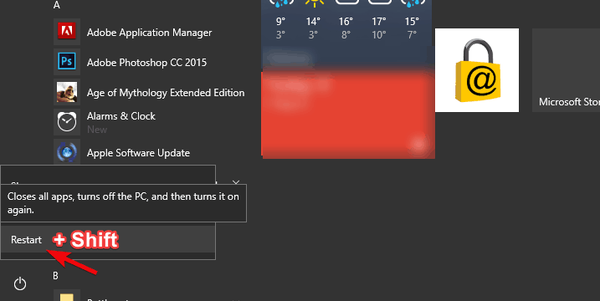
- Selecteer Los problemen op.
- Kiezen Geavanceerde mogelijkheden.
- Selecteer Opstartinstellingen en dan Herstarten.
- Kiezen Veilige modus inschakelen of Schakel Veilige modus met netwerkmogelijkheden in.
- Typ in de Windows-zoekbalk Controle en open Controlepaneel.
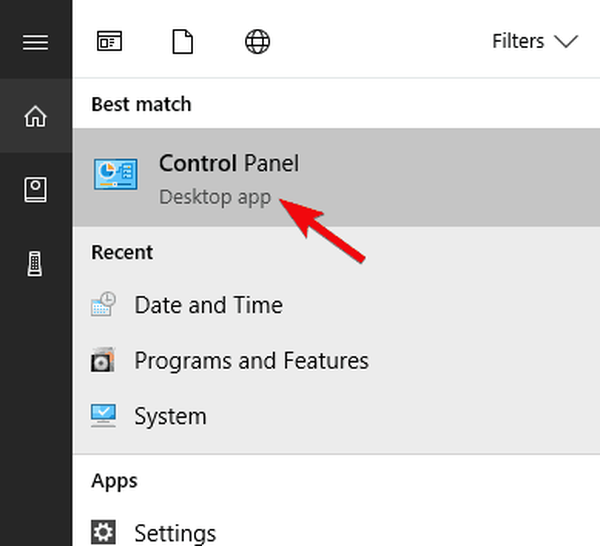
- Kiezen Een programma verwijderen onder de Programma's sectie.
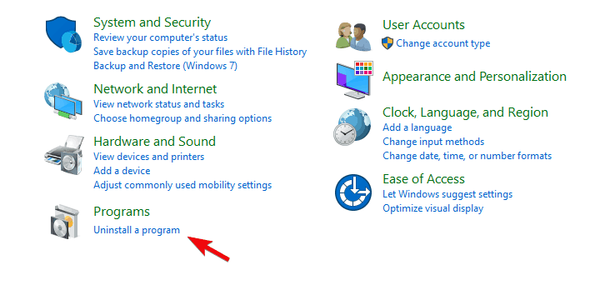
- Verwijderen Avira en alle gerelateerde programma's en start uw pc opnieuw op.
- Hier zou het mooi zijn als u een verwijderprogramma van derden als IObit Uninstaller kunt gebruiken en alle resterende Avira-restjes en registervermeldingen kunt verwijderen.
- Download Avira Free Antivirus 2018 hier.
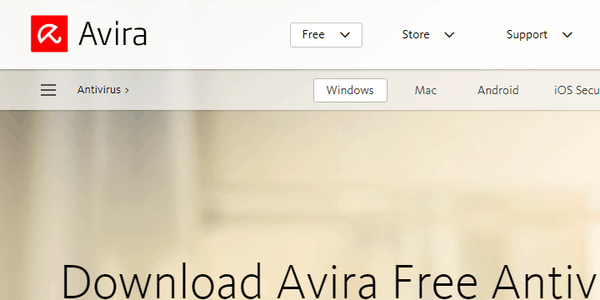
- Installeer de applicatie.
2: Zorg ervoor dat u een administratieve toestemming heeft
Een ander ding dat u van dichterbij moet bekijken, betreft machtigingen. Het kan namelijk zijn dat AviraServiceHost.exe niet wordt uitgevoerd als u Real-Time Protection probeert in te schakelen zonder de beheerdersrechten. Dit is niet zo strikt in de latere iteraties, maar als je om een of andere vreemde reden bent gestrand met de oudere versie, is de administratieve toestemming een must als je Avira op een naadloze manier wilt laten werken.
- LEES OOK: Fix: 'Uw beheerder heeft dit programma geblokkeerd' in Windows 10, 8.1 en 7
Aan de andere kant, als u dezelfde fout steeds opnieuw ziet, ook al bent u aangemeld met de Administrator-account, kunt u deze dwingen om als administrator uit te voeren door deze stappen te volgen:
- Navigeer naar de installatiemap waar Avira woont. Meestal is het pad C: \ Programma's \ Avira.
- Klik met de rechtermuisknop op het Avira uitvoerbaar bestand en open Eigendommen.
- Selecteer de Compatibiliteit tabblad.
- Controleer de "Voer dit programma uit in compatibiliteit modus”En selecteer Windows Vista in het vervolgkeuzemenu.
- Controleer de "Voer dit programma uit als beheerder”Box en bevestig de wijzigingen.
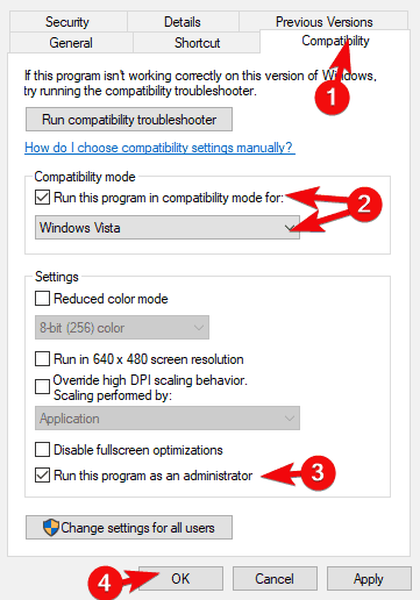
- Start uw pc opnieuw op en probeer Real-Time-bescherming in te schakelen.
3: Scan op virussen met een alternatieve antivirus
Ten slotte, ook al is het een beetje grappig concept om te begrijpen, is uw antivirusprogramma mogelijk geïnfecteerd met een virus. Nu is het moeilijk om te scannen op malware met de niet-functionele antivirus. We moeten dus een secundaire tool downloaden en een diepe scan uitvoeren. U kunt ook Windows Defender gebruiken, wat, zoals de laatste tijd is gebleken, een behoorlijk formidabele oppositie is voor antimalwaretools van derden.
- LEES OOK: Review: Bitdefender Internet Security 2018
Volg deze stappen om uw systeem te scannen op malware met Windows Defender in Windows 10:
- Type Windows Defender in de zoekbalk en open Windows Defender-beveiligingscentrum.
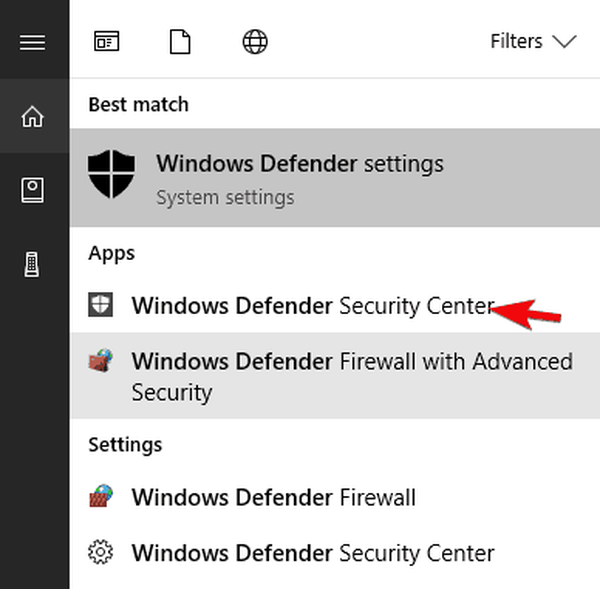
- Selecteer Virus en bedreiging.
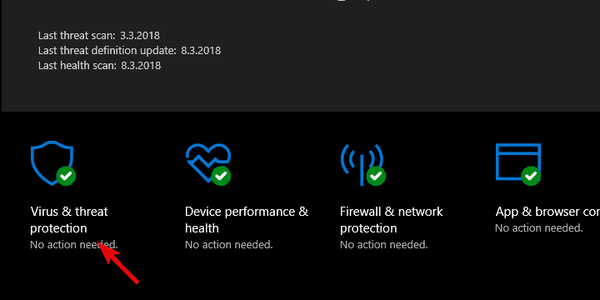
- Kiezen Geavanceerde scan.
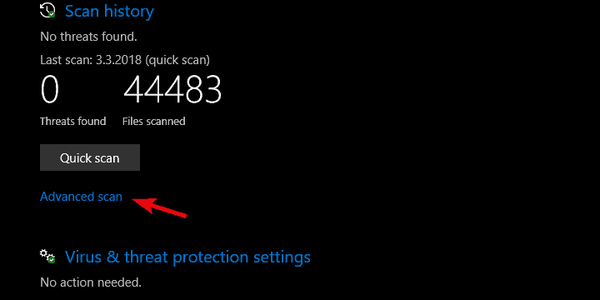
- Selecteer Windows Defender Offline-scan en dan Nu scannen.
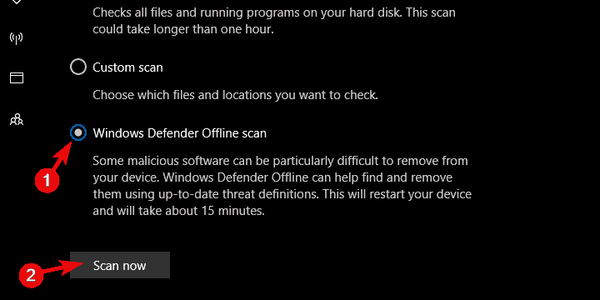
- Uw pc wordt opnieuw opgestart en de scanprocedure begint.
Dit zou het moeten afronden. Als u deze fout ervaart en een beter idee heeft hoe u dit kunt oplossen, deel deze dan met ons in de opmerkingen hieronder.
GERELATEERDE VERHALEN DIE JE MOET BEKIJKEN:
- Avira Phantom biedt gratis VPN-service op Windows 10
- De Avira Free Security Suite 2017-bundel wordt geleverd met antiphishing, VPN en bescherming
- Beste antivirussoftware om in 2018 te gebruiken voor uw Windows 10-pc
- Antivirus blokkeert TeamViewer [FIX]
- Avira Antivirus Pro
- Fix EXE-bestandsfouten
 Friendoffriends
Friendoffriends



